报警处理
报警处理操作视频
https://appxow65u356815.pc.xiaoe-tech.com/p/t_pc/course_pc_detail/video/v_62d901c2e4b0a51fef02313a
模块简介
报警处理模块主要用来管理因触发报警规则产生的报警信息
进入【首页】——点击【报警管理】——点击【报警处理】,进入报警处理界面
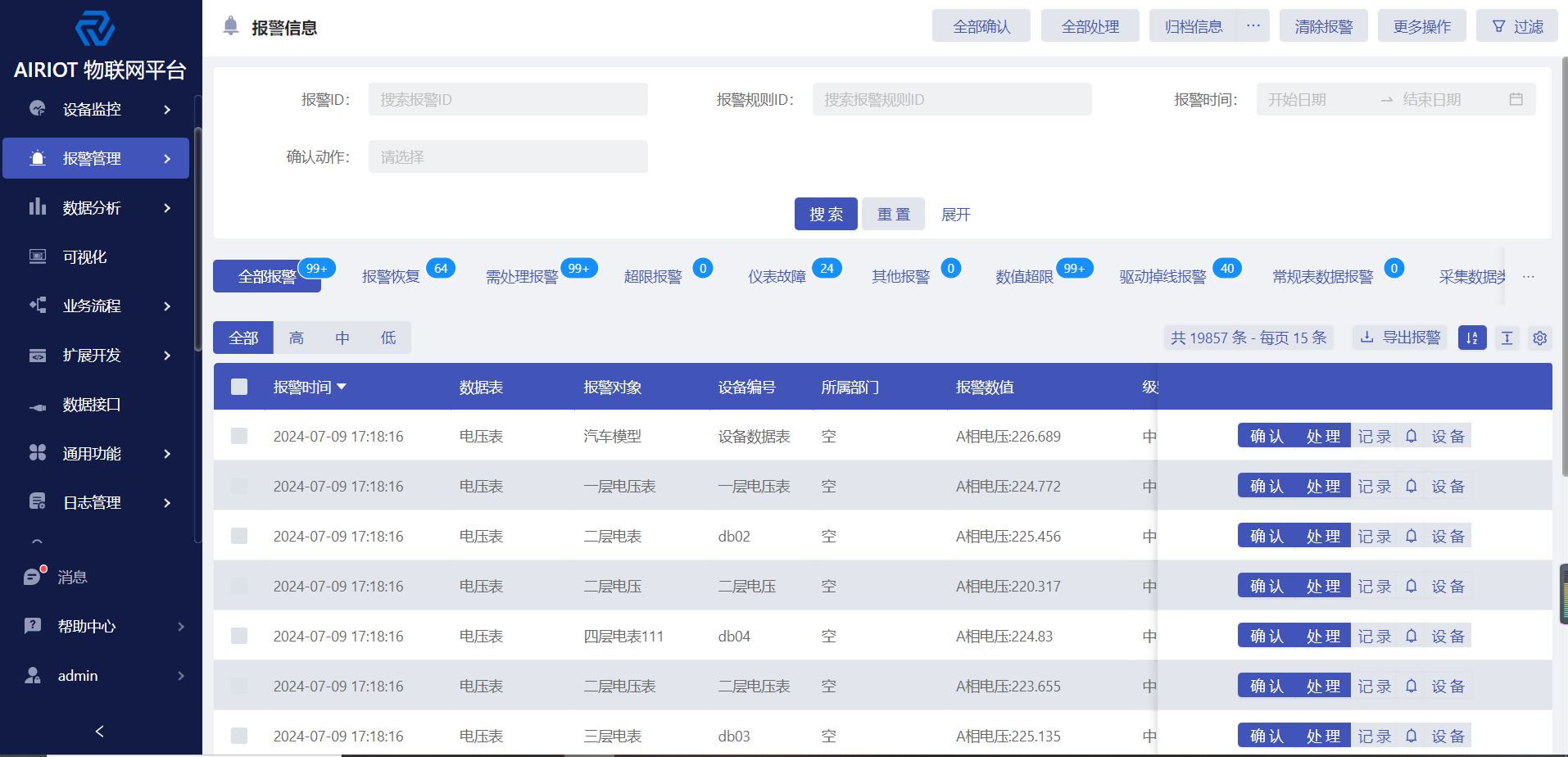
报警处理界面
全部确认
点击全部确认按钮,弹出二次确认弹窗,确认后,将产生的报警信息一键全部确认
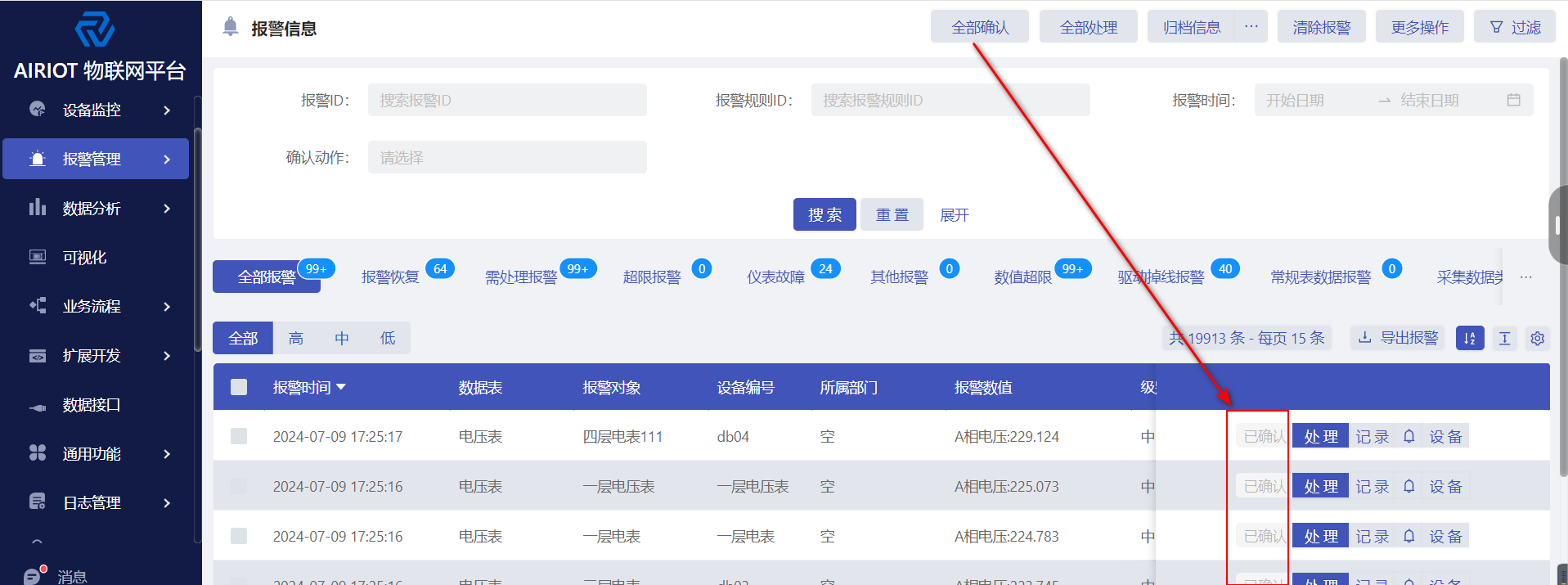
当设置筛选条件后,二次确认弹窗显示【只确认筛选条件内的报警信息】,选中后,只确认筛选条件内的报警信息,不选默认确认全部报警信息
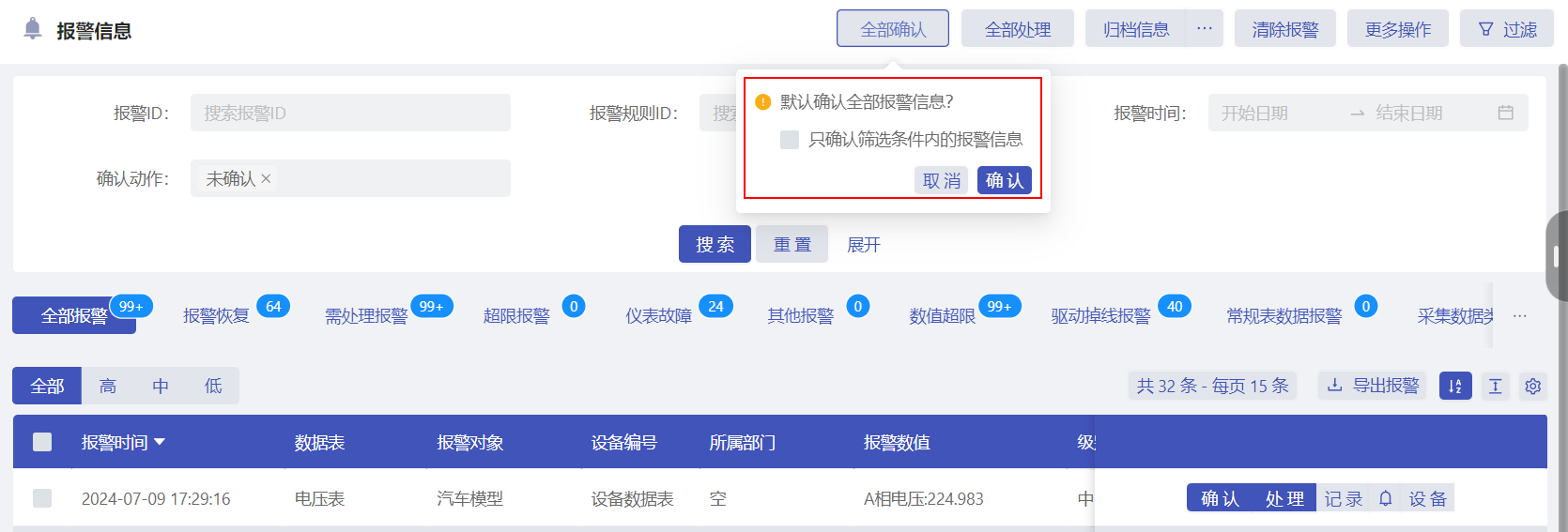
全部处理
点击全部处理按钮,弹出二次确认弹窗,确认后,将产生的报警信息一键全部处理
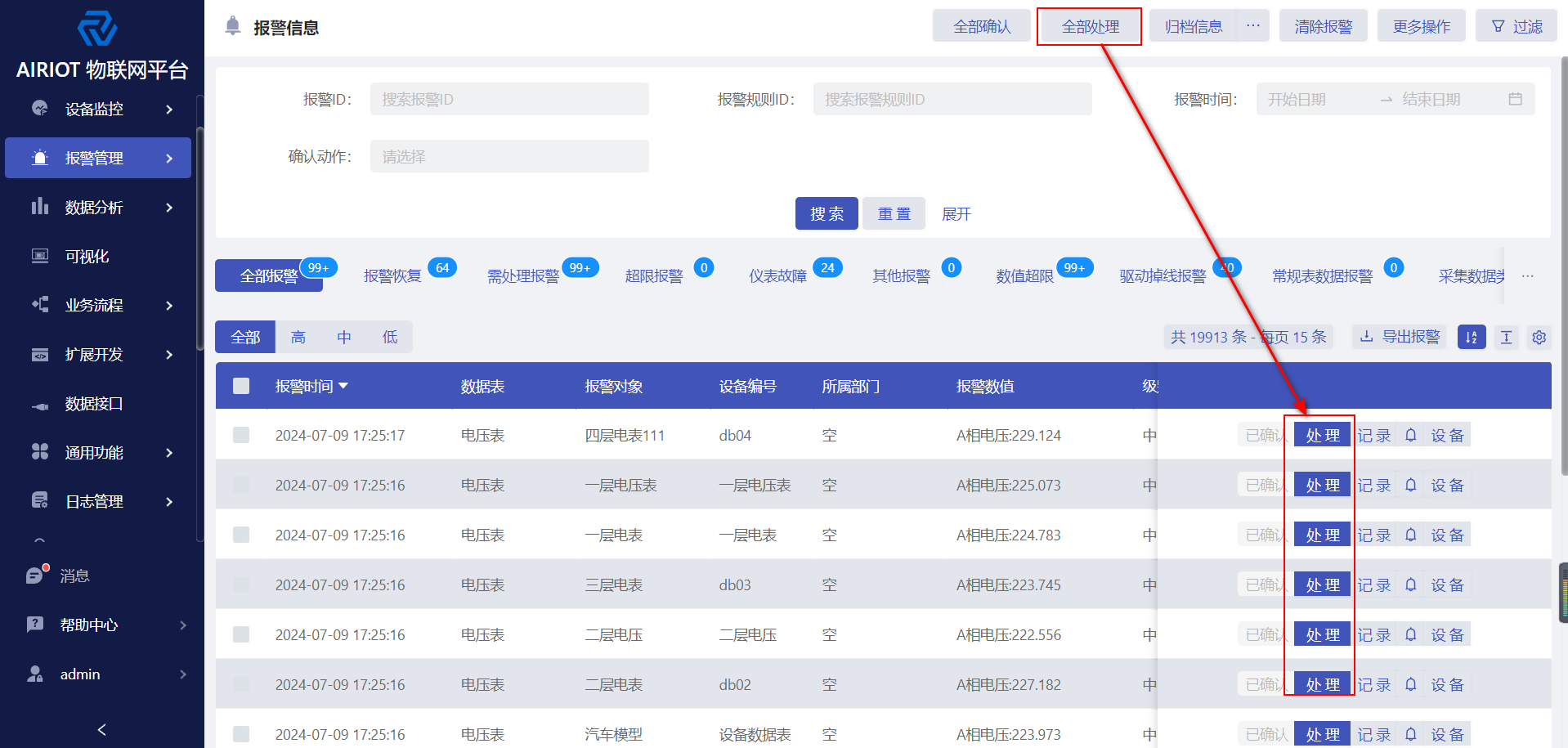
当设置筛选条件后,二次确认弹窗显示【只处理筛选条件内的报警信息】,选中后,只处理筛选条件内的报警信息,不选默认处理全部报警信息
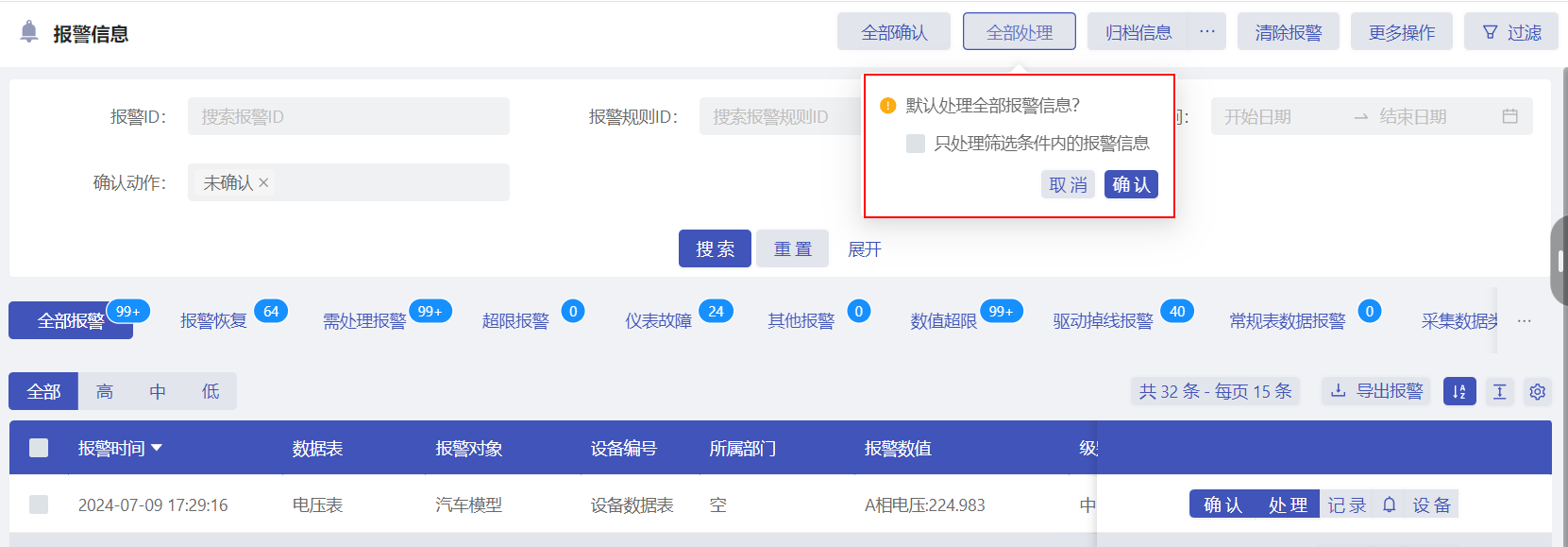
归档信息
对于已处理的报警可以进行一键归档或周期归档的操作,减少报警管理页面的数据量
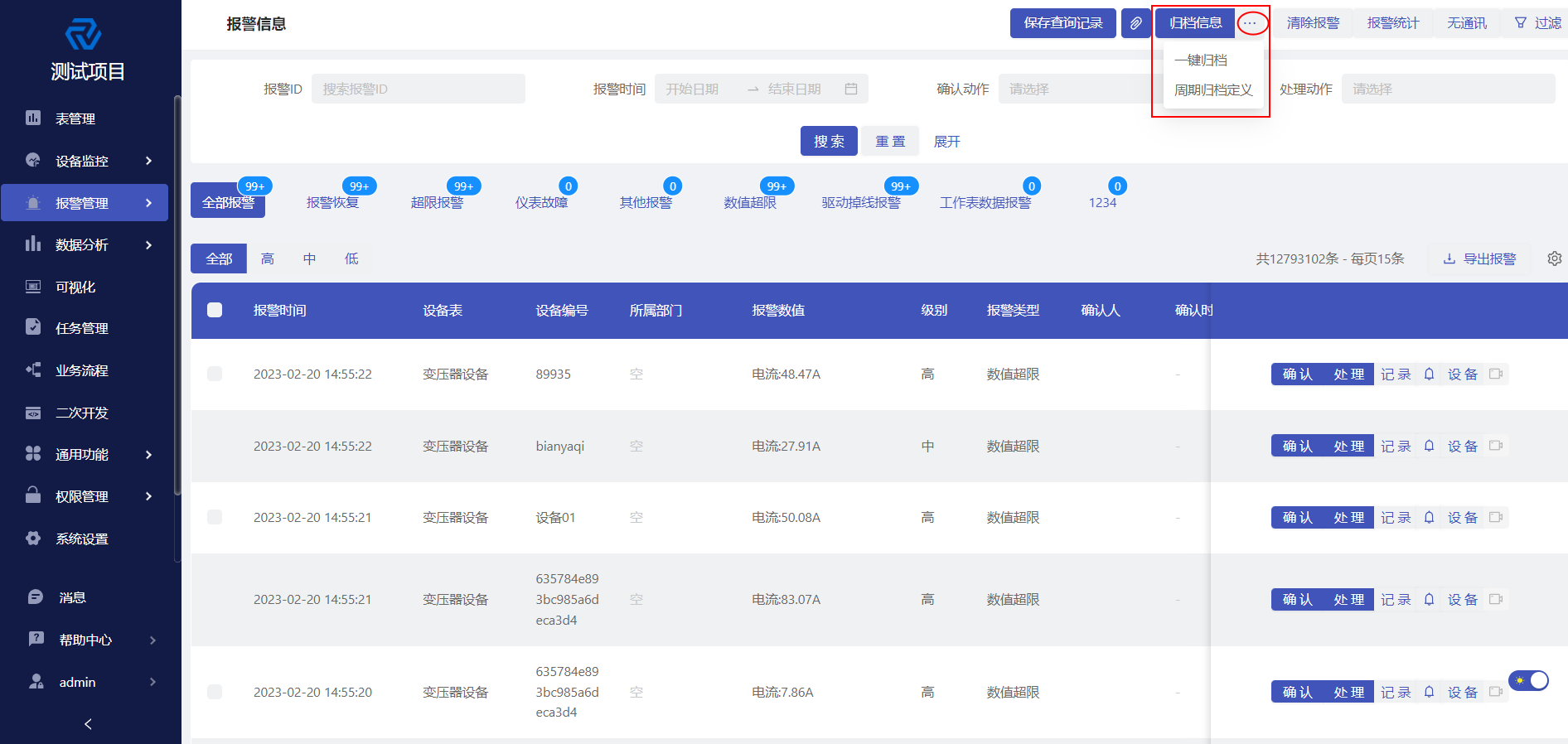
1. 一键归档
一键归档用于手动批量归档报警信息,鼠标移动到报警信息界面的归档信息后的…,弹出一键归档及周期归档定义选项后,点击一键归档,弹出一键归档对话框,选择归档时间、归档类型、归档范围和归档条件后点击"确定"按钮,完成一键归档,满足条件的报警信息将归档。一件归档的配置显示如图 所示:
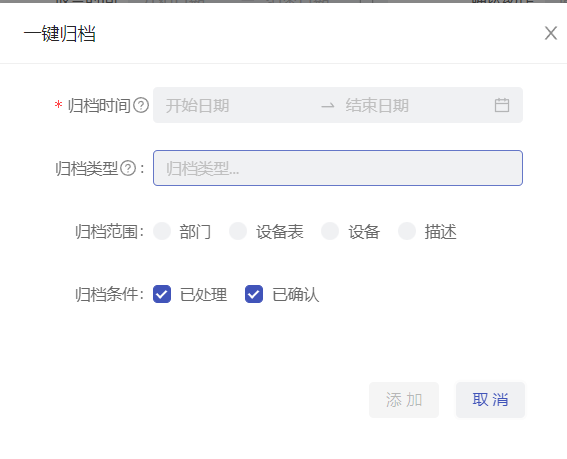
属性配置说明
归档时间: 若只选择一个时间点,默认将时间点之前的报警信息全部归档
归档类型: 不选择默认全部类型
归档范围: 选中部门、设备表、设备或描述下的报警信息将会被归档
报警描述: 对报警信息进行搜索,例如输入“温度”二字,所有报警描述中带有温度的报警信息都会显示。这里我们归档范围选择的是描述,所以显示报警描述配置项
归档条件: 默认为已处理和已确认的报警信息进行归档,支持用户自定义,当前归档条件为空时,将忽略确认及处理操作状态的报警信息, 对满足其他条件的报警进行归档,
2. 周期归档
周期归档用于设置报警信息自动按周期归档,鼠标移动到报警信息界面的归档信息后的…,弹出一键归档及周期归档定义选项后,点击周期归档定义,弹出周期归档定义面板
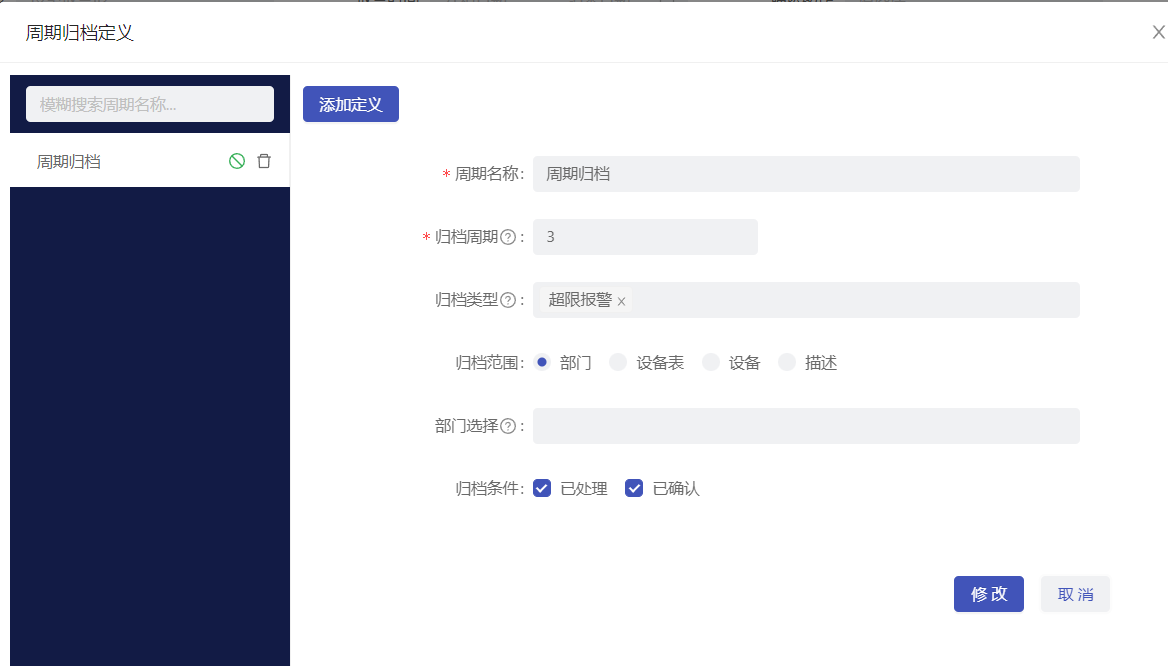
在弹框中点击添加定义按钮,填写周期名称及归档周期两项必填信息。归档类型可选,不选则为全部类型,归档范围可选部门、设备表、设备和描述,不选则为全部。点击保存按钮,提示保存成功。在左侧查看已添加的周期归档定义。
注意: 设置归档周期为 1 天,归档的是前一天的报警信息;执行归档任务; 已归档的报警信息,存放到归档信息中。
3. 归档信息
归档的报警记录将从报警信息页面消失,归档到报警归档信息页面,已归档的报警信息点击恢复按钮,可重新恢复到报警列表中。单击“归档信息”按钮,切换到“报警归档信息”页面,如图所示:
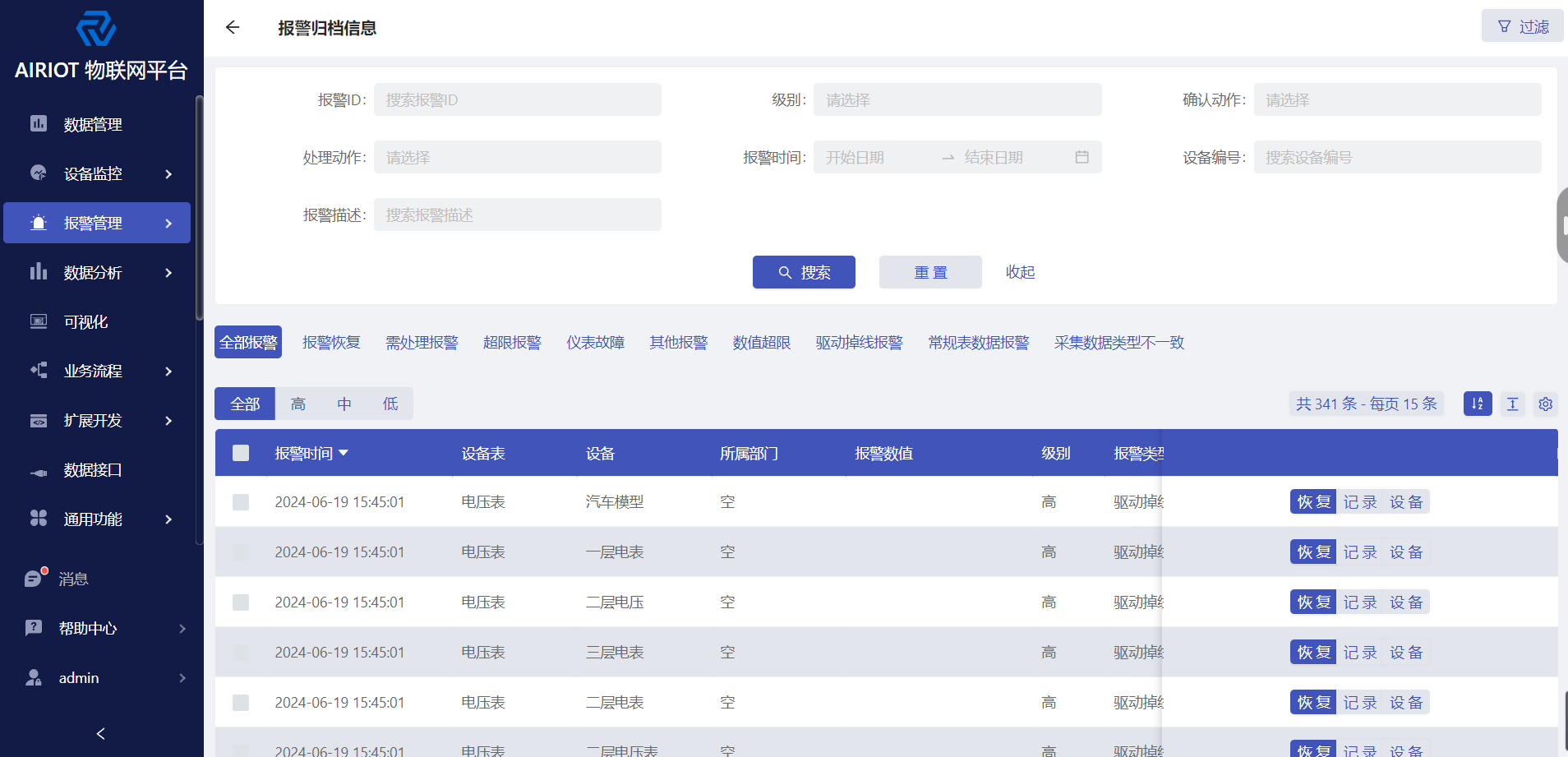
注意: 已归档的报警消息可恢复到报警消息页面;
清除报警
报警清除后,清除的报警将无法恢复,报警清除方式包括一键清除和周期清除,除操作类型外其余和归档操作一致,这里不作过多解释
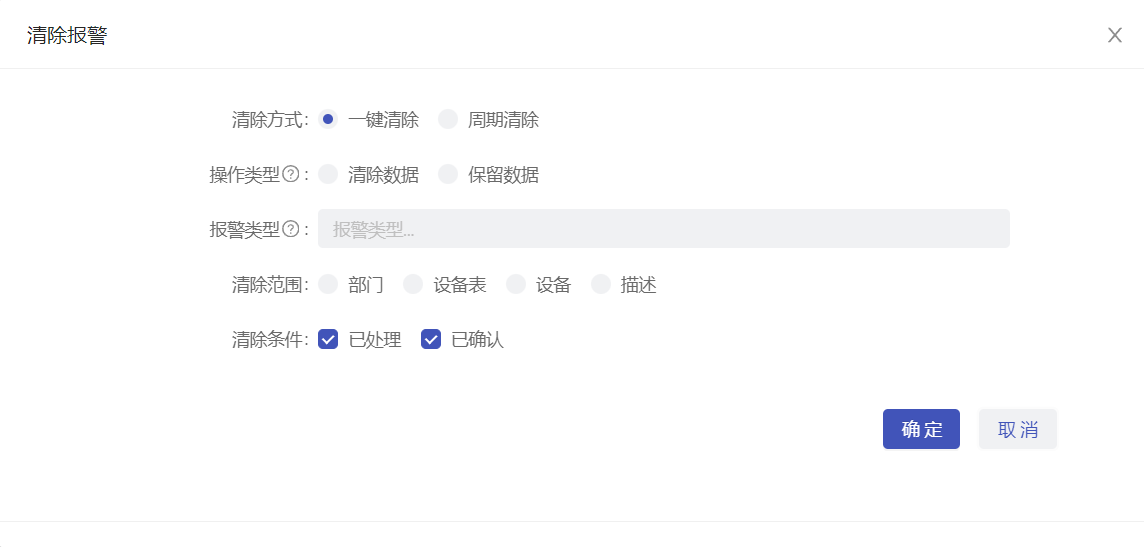
操作类型-清除数据:将条件内的数据进行清除
操作类型-保留数据:将定义时间内的数据进行保留,其余全部清除
选中同时清除归档报警后,已归档却满足条件的报警信息也会被清除,请谨慎操作!
更多操作
更多操作中包含报警统计功能、无通讯功能和保存查询记录功能
报警信息过滤
报警信息可通过点击过滤按钮输入过滤信息,批量进行信息过滤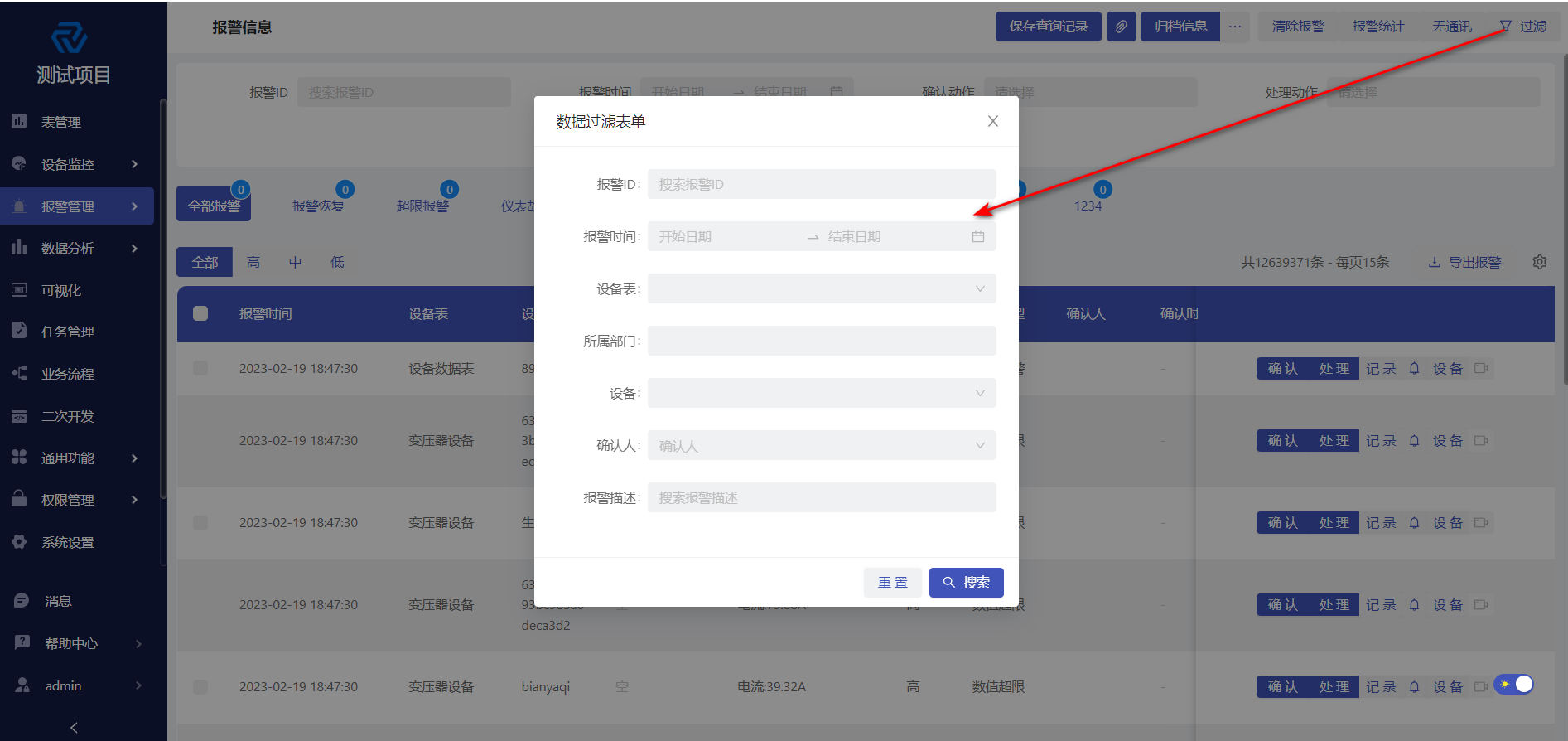
保存查询记录
对当前数据过滤表单设置的条件进行保存,保存条件到记录管理中,之后查看可直接显示此次搜索结果
点击输入记录名称和记录权限
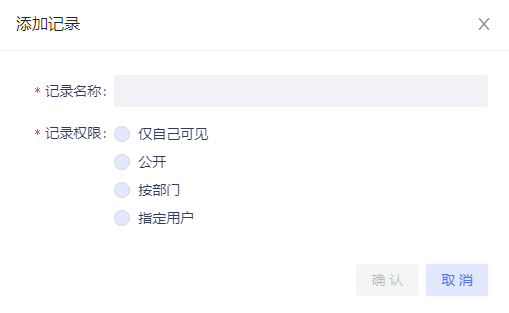 已添加的记录可设置为默认查询条件也可查看查询结果或者编辑删除此条记录
已添加的记录可设置为默认查询条件也可查看查询结果或者编辑删除此条记录
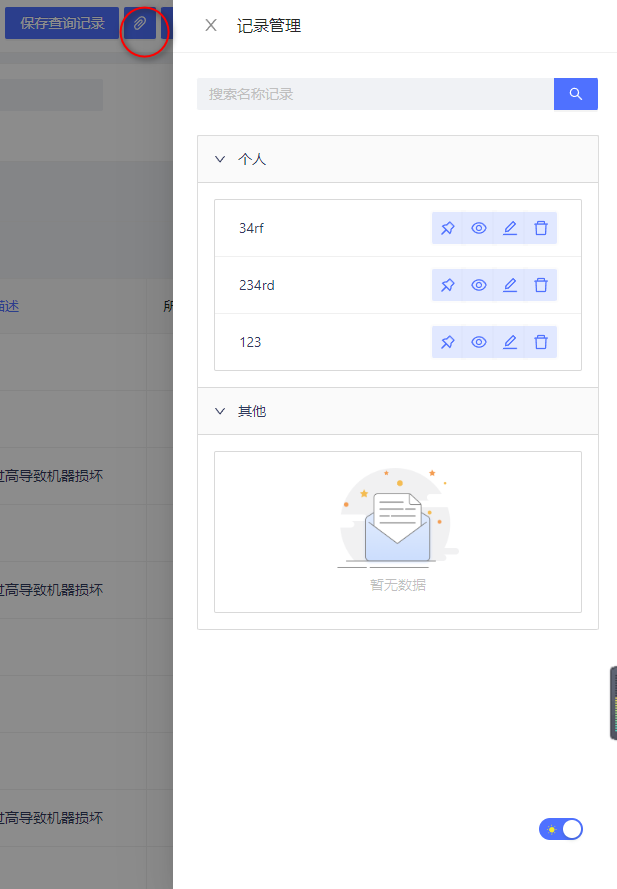
无通讯报警
无通讯报警是将所有掉线设备(所有选择驱动的设备),此列表是设备列表,不报警,3 分钟自动刷新一次;无通讯报警的显示如图所示:
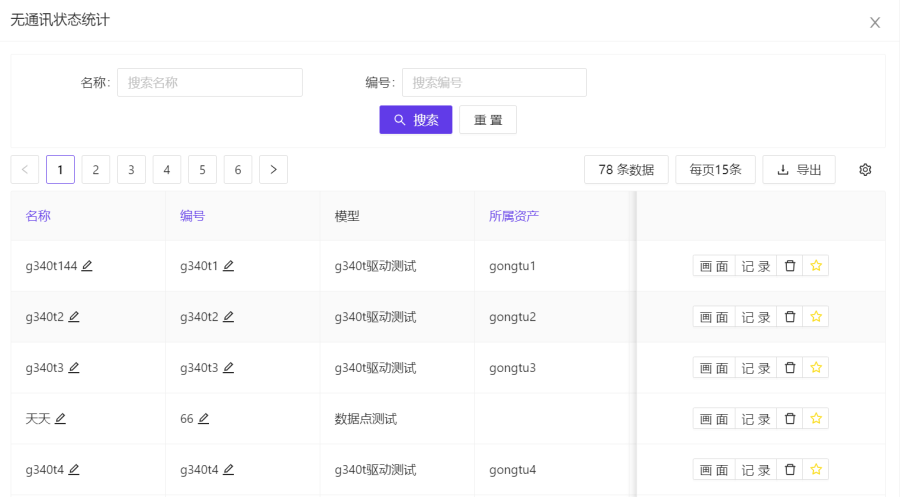
报警统计
报警统计是分模型统计报警数量;显示如图所示:
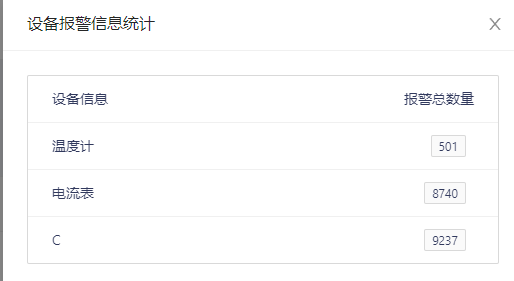
过滤
可通过设置过滤条件过滤显示的报警信息。点击过滤按钮,弹出报警信息过滤弹窗,设置过滤条件
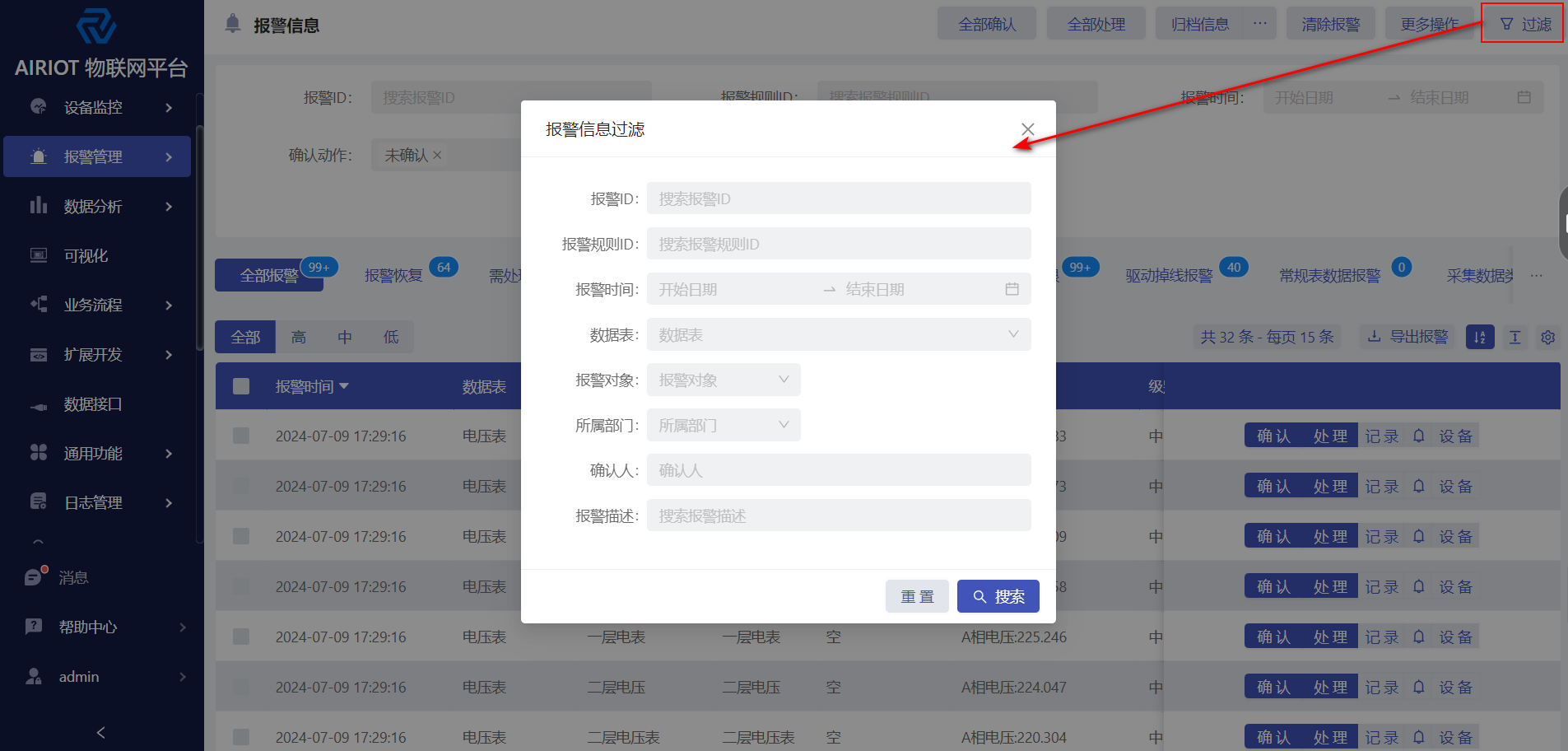
报警列表操作
界面中所有报警信息可按照报警类型分类展示也可全部展示,标签上显示的数量随用户确认处理后实时变化,只显示未处理的报警数量。可通过搜索报警ID、报警时间、确认动作、处理动作、设备编号和报警描述来过滤报警信息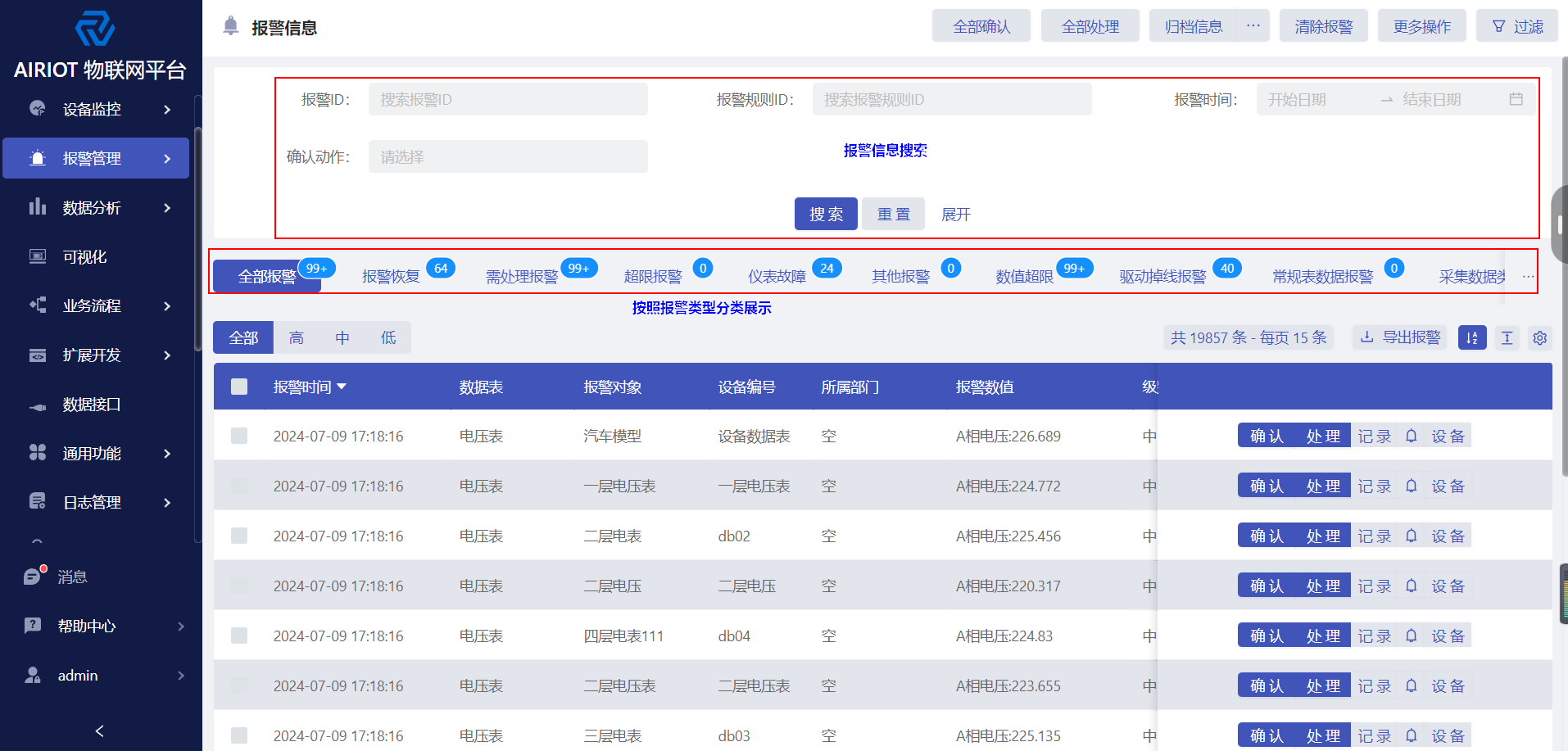 报警类型在【报警管理】-【通用配置】中添加
→报警配置
,也可在【表管理】-【报警设置】-添加报警规则时添加报警类型
报警类型在【报警管理】-【通用配置】中添加
→报警配置
,也可在【表管理】-【报警设置】-添加报警规则时添加报警类型
产生的报警是由于触发在【表管理】中配置报警规则或在【报警管理】-【规则管理】中单独配置的报警规则而产生的报警
→表管理报警设置
、→数据点配置、→报警规则管理
属性配置说明
导出报警: 列表中的报警信息可直接导出,也可导出pdf
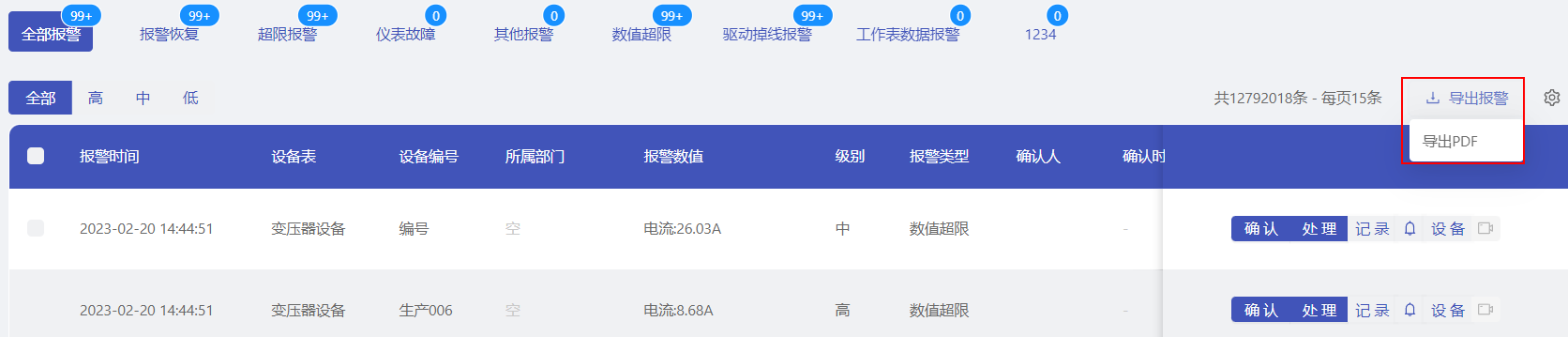
设置icon: 主要用来设置报警信息表格的列展示信息。点击设置icon,勾选列信息展示字段,可通过拖拽已选中字段调整列信息的展示顺序
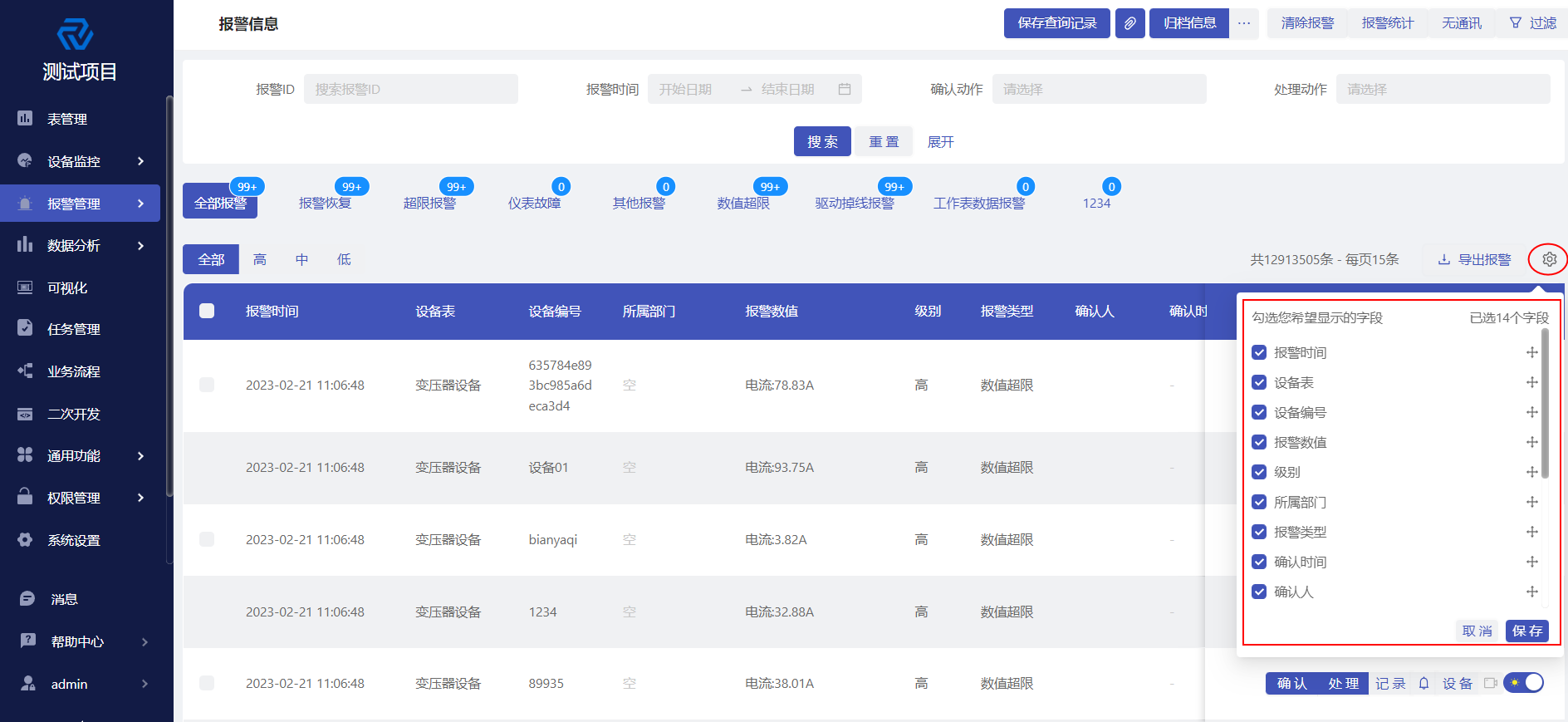
报警数值: 报警数值点击后默认显示前后15分钟的历史数据弹窗
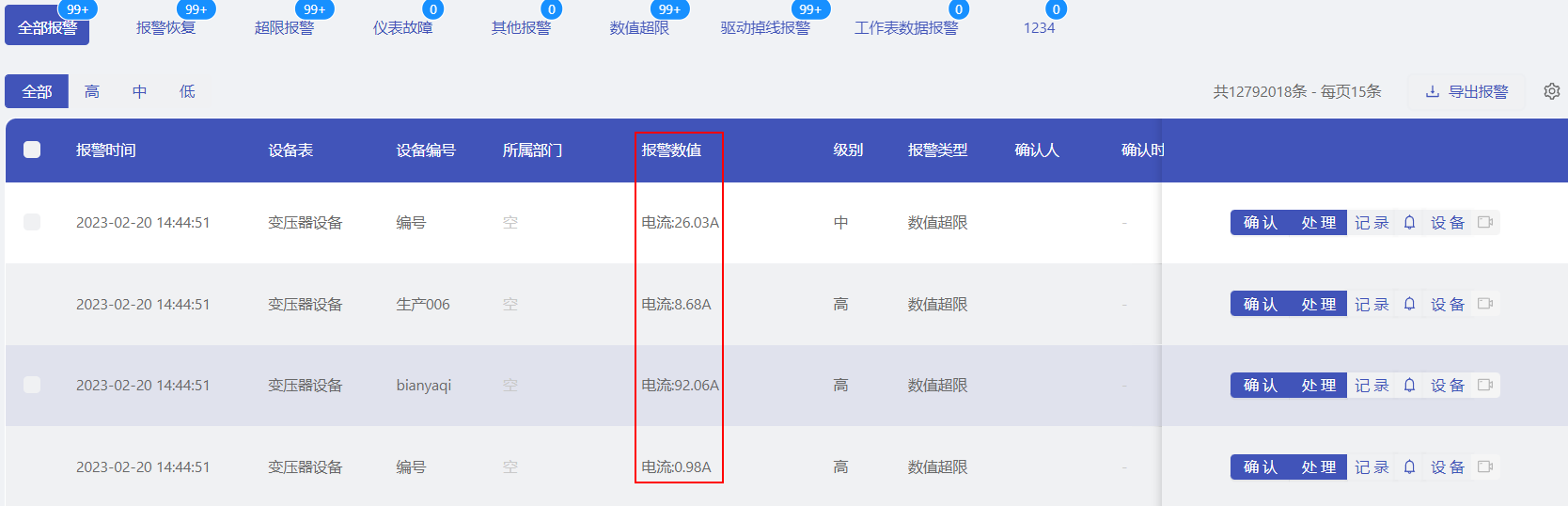
效果如图,可自由设置数值展示时间范围、时间分组和时间类型
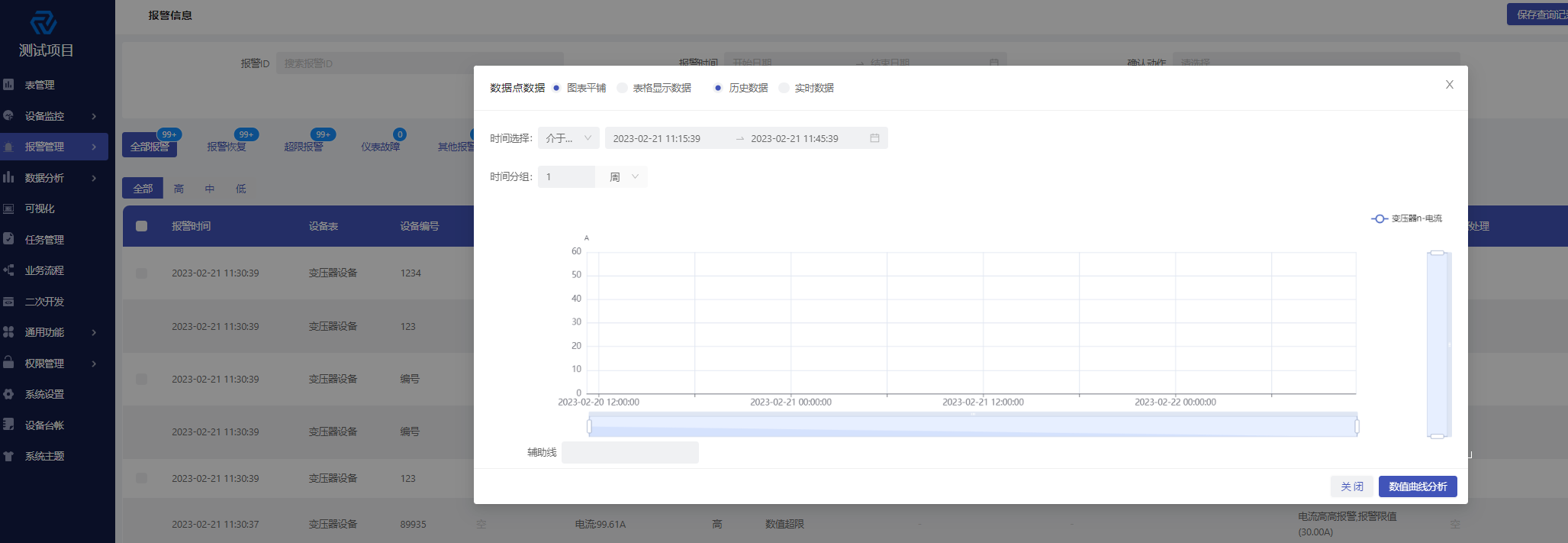
确认动作: 已产生的报警信息,点击确认按钮,表示客户已接收到此条报警信息

处理动作: 已产生的报警信息,点击处理按钮,表示客户已接收到此条报警信息并进行了处理

记录: 点击记录按钮可查看报警操作记录

- 查看详情: 点击查看详情按钮可查看此条报警信息的操作日志
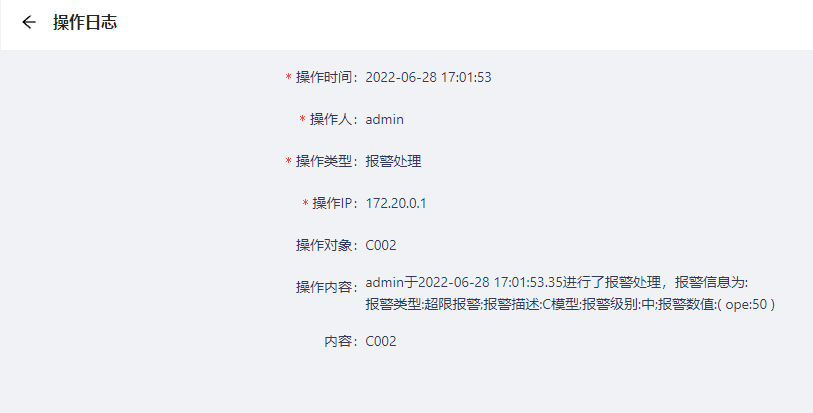
抑制报警: 点击抑制按钮,当前报警设备的当前报警规则会被抑制,抑制后也可重新开启

设备: 点击设备直接进入当前报警设备的编辑界面
报警录像: 此条报警有报警录像的话,点击可回放报警录像
